PROBLEM
Bei der Auswahl einer Antwort zu einer Frage mit einer kaskadierenden Auswahlliste werden die Antwortoptionen für die nächste Frage in ArcGIS Survey123 nicht angezeigt
Beschreibung
Durch das Konfigurieren von kaskadierenden Auswahllisten in ArcGIS Survey123 wird die Liste verfügbarer Antworten in der nächsten Frage basierend auf der Antwort auf eine vorherige Frage eingeschränkt. Diese Funktion ist nützlich, da nur relevante Antwortoptionen angezeigt werden.
Aufgrund bestimmter Konfigurationen in dem XLSForm wird jedoch bei der Auswahl einer Antwort für eine Frage mit kaskadierender Auswahlliste keine Antwortoption für die nächste Frage angezeigt, wie in der folgenden Abbildung zu sehen ist.
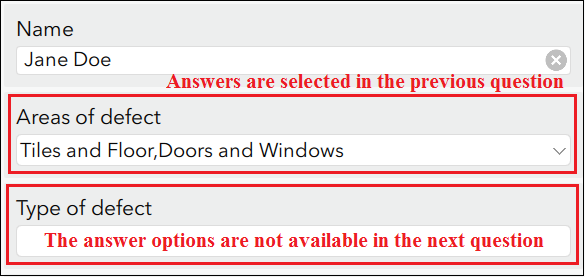
Ursache
- Kaskadierende Auswahllisten werden mit Fragen vom Typ select_multiple konfiguriert statt mit solchen vom Typ select_one. Dies ist eine bekannte Einschränkung, die auch unter ArcGIS Survey123: Kaskadierende und externe Auswahllisten beschrieben wird.
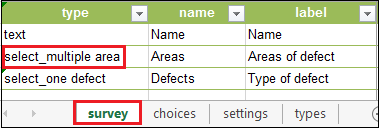
- Im Feld name des XLSForm werden Sonderzeichen verwendet. Dies ist eine bekannte Einschränkung, die unter ArcGIS Survey123: Sonderzeichen beschrieben wird.
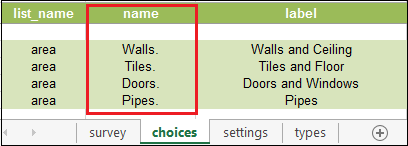
Lösung oder Problemumgehung
Wenn kaskadierende Auswahllisten mit Fragen vom Typ "select_multiple" konfiguriert sind, dann wählen Sie eine der folgenden Methoden als Workaround aus.
Hinweis: Ab der Version von ArcGIS Survey123 vom September 2019 ist es nicht möglich, kaskadierende Auswahllisten mit Fragen vom Typ select_multiple zu konfigurieren. Verwenden Sie alternativ Fragen vom Typ select_one oder einen der unten beschriebenen Workarounds.
Konfigurieren von Fragen vom Typ "select_one" mit kaskadierenden Auswahllisten in Wiederholungen
Verwenden Sie diese Methode für mehrere Datensätze einer Eins-zu-Eins-Beziehung, um eine Antwort für eine Frage und in der Folge eine Antwort für die nächste Frage auszuwählen. Führen Sie die folgenden Schritte aus, um das XLSForm zu konfigurieren.
- Öffnen Sie ArcGIS Survey123 Connect, und erstellen Sie mithilfe der Vorlage Advanced einen Survey.
- Erstellen Sie auf der Registerkarte Survey einen Wiederholungsbereich.
- Erstellen Sie die vorige Frage mit dem Typ select_one. In diesem Beispiel ist der Wert im Feld name Area, und die Auswahlliste ist area.
- Erstellen Sie die nächste Frage mit dem Typ select_one, um kaskadierende Auswahllisten zu erstellen. In diesem Beispiel ist der Wert im Feld name Defect, und die Auswahlliste ist defect.
- Konfigurieren Sie für die nächste Frage das Feld choice_filter. Der Wert für choice_filter ist area=${Area}, wobei das Attribut area auf das Feld area auf der Registerkarte Auswahl verweist (in Schritt 7), und ${Area} verweist auf den Wert Area, der in der vorigen Frage ausgewählt wurde.
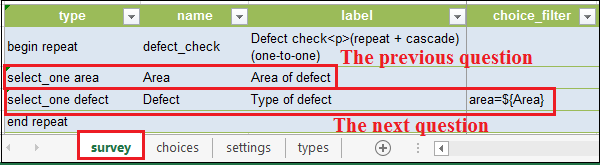
- Definieren Sie die Auswahlliste auf der Registerkarte Auswahl. In diesem Beispiel ist die Auswahlliste für die vorige Frage area und die Auswahlliste für die nächste Frage defect.
- Erstellen Sie eine zusätzliche Spalte, um die nächste Auswahlliste zu der vorigen Auswahlliste in Beziehung zu setzen. In diesem Beispiel ist dies die Spalte area. Es ist die Spalte, die in choice_filter definiert wurde.
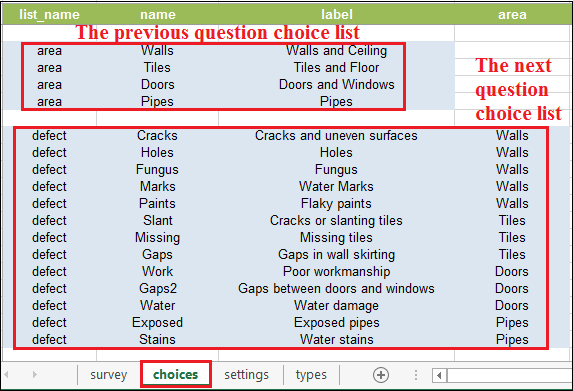
- Speichern Sie das XLSForm.
Im Survey-Formular werden durch das Auswählen einer Antwort zu einer Frage die damit zusammenhängenden Antwortoptionen für die nächste Frage bestimmt. Klicken Sie auf das Symbol Hinzufügen, um mehr Wiederholungsdatensätze hinzuzufügen.
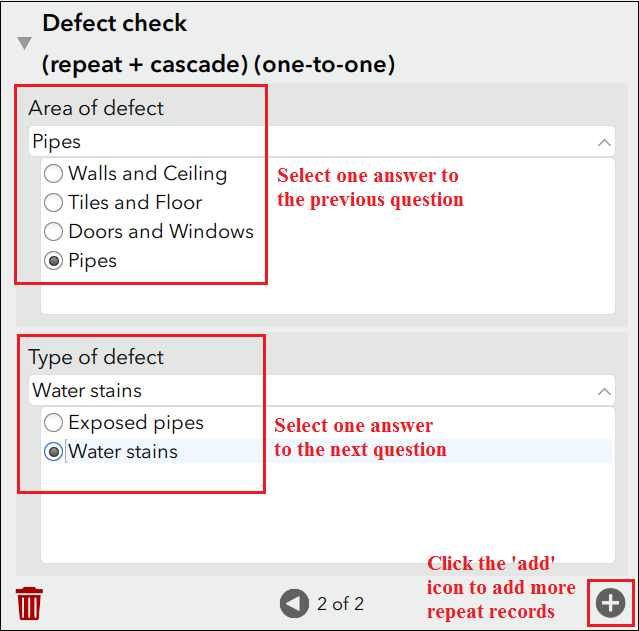
Konfigurieren von Fragen der Typen "select_one" und select_multiple" mit dem Feld "relevant" in Wiederholungen
Verwenden Sie diese Methode für mehrere Datensätze einer Eins-zu-Viele-Beziehung, um eine Antwort für eine Frage und in der Folge mehrere Antworten für die nächste Frage auszuwählen. Diese Methode verwendet das Feld relevant anstelle von choice_filter, um Antwortoptionen basierend auf der Antwort auf die vorige Frage zu beschränken. Führen Sie diese Schritte aus, um das XLSForm zu konfigurieren.
- Öffnen Sie ArcGIS Survey123 Connect, und erstellen Sie mithilfe der Vorlage Advanced einen Survey.
- Erstellen Sie auf der Registerkarte Survey einen Wiederholungsbereich.
- Erstellen Sie die vorige Frage mit dem Typ select_one. In diesem Beispiel ist der Wert im Feld name area2, und die Auswahlliste ist area.
- Erstellen Sie basierend auf der Anzahl von Antwortoptionen in der vorigen Frage dieselbe Anzahl von folgenden Fragen mit dem Typ select_multiple. Es gibt vier Antwortoptionen für die vorige Frage (Walls, Tiles, Doors und Pipes). Es werden also vier Fragen des Typs select_multiple konfiguriert. Die Auswahlliste für jede Frage des Typs select_multiple basiert auf den Antwortoptionen der vorigen Frage, nämlich Walls, Tiles, Doors und Pipes.
- Konfigurieren Sie die Spalte relevant für die nächsten Fragen entsprechend der folgenden Formel.
selected($ {Name der vorigen Frage}, 'Name der dazugehörigen Antwortauswahl in der vorigen Frage')
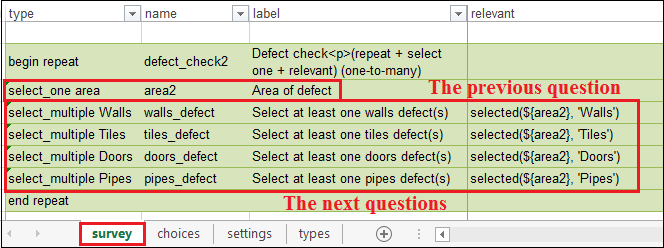
- Definieren Sie die Auswahlliste auf der Registerkarte Auswahl. Die Auswahlliste für die vorige Frage ist area, und die Auswahllisten für die nächsten Fragen sind Walls, Tiles, Doors und Pipes.
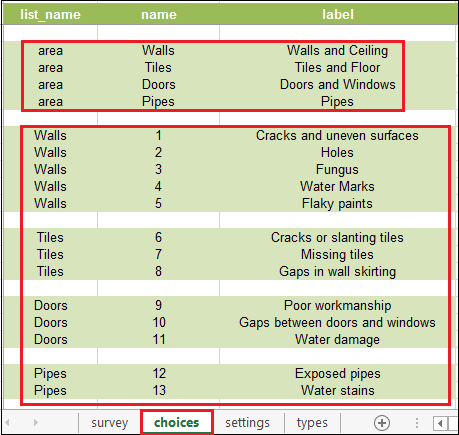
- Speichern Sie das XLSForm.
Im Survey-Formular werden durch das Auswählen einer Antwort zu einer Frage die damit zusammenhängenden Antwortoptionen für die nächste Frage bestimmt. Es ist möglich, für die nächste Frage mehrere Antworten auszuwählen. Klicken Sie auf das Symbol Hinzufügen, um mehr Wiederholungsdatensätze hinzuzufügen.
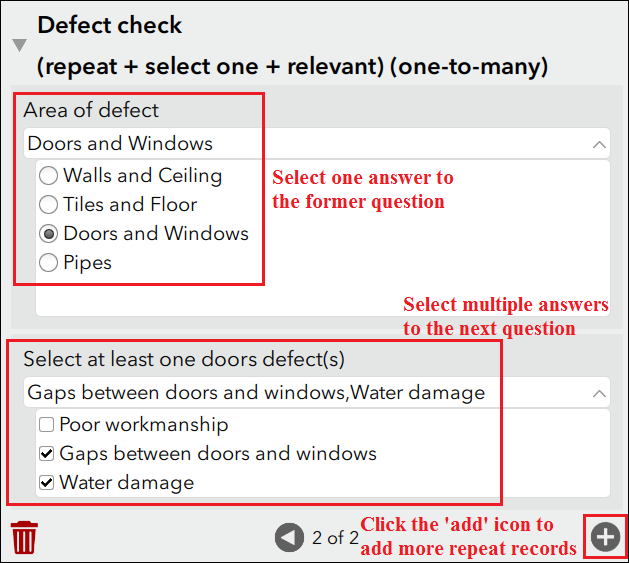
Konfigurieren von Fragen der Typen "select_multiple" und "select_multiple" mit dem Feld "relevant"
Verwenden Sie diese Methode für eine Viele-zu-Viele-Beziehung, um mehrere Antworten für die vorige Frage und die nächsten Fragen auszuwählen. Diese Methode verwendet das Feld relevant, um Antwortoptionen basierend auf den Antworten, die in der vorigen Frage ausgewählt wurden, zu beschränken. Führen Sie die folgenden Schritte aus, um das XLSForm zu konfigurieren.
- Öffnen Sie ArcGIS Survey123 Connect, und erstellen Sie mithilfe der Vorlage Advanced einen Survey.
- Erstellen Sie auf der Registerkarte Survey die vorige Frage mit dem Typ select_multiple. In diesem Beispiel ist der Wert im Feld name area3, und die Auswahlliste ist area.
- Erstellen Sie basierend auf der Anzahl von Antwortoptionen in der vorigen Frage dieselbe Anzahl von folgenden Fragen mit dem Typ select_multiple. Es gibt vier Antwortoptionen für die vorige Frage (Walls, Tiles, Doors und Pipes). Es werden also vier Fragen des Typs select_multiple konfiguriert. Die Auswahlliste für jede Frage des Typs select_multiple basiert auf der Antwortauswahl für die vorige Frage, nämlich Walls, Tiles, Doors und Pipes.
- Konfigurieren Sie die Spalte relevant für die nächsten Fragen.
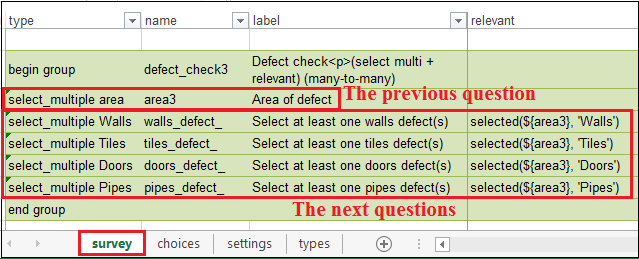
- Definieren Sie die Auswahlliste auf der Registerkarte Auswahl. Die Auswahlliste für die vorige Frage ist area, und die Auswahllisten für die nächsten Fragen sind Walls, Tiles, Doors und Pipes.
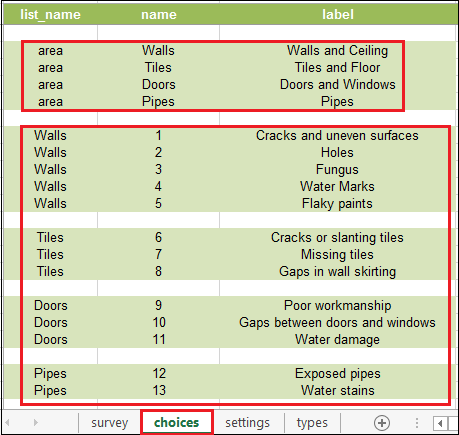
- Speichern Sie das XLSForm.
Im Survey-Formular werden durch das Auswählen mehrerer Antworten für eine vorige Frage die nächsten Fragen mit den zugehörigen Antwortoptionen bestimmt.
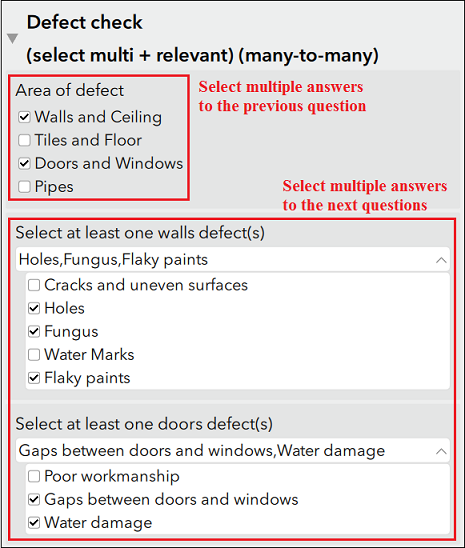
Wenn im Namensfeld kaskadierende Auswahllisten mit Sonderzeichen konfiguriert sind, dann führen Sie den unten beschriebenen Workaround durch.
Entfernen Sie auf den Registerkarten Survey und Auswahl des XLSForm alle Sonderzeichen aus dem Feld name. Weitere Informationen zu Sonderzeichen finden Sie unter ArcGIS Survey123: Sonderzeichen.
Artikel-ID:000021767
Hilfe von ArcGIS-Expert*innen erhalten
Die Esri Support-App herunterladen